La biblioteca de música de iCloud sería un excelente lugar para que almacene su iTunes o Apple Music. Si ha cambiado un nuevo iPhone, como el iPhone 8 Plus o el iPhone X, puede obtener iTunes o Apple Music que se han almacenado en la biblioteca de música de iCloud fácilmente si habilita la biblioteca de música de iCloud en su nuevo iPhone. Pero a veces, cuando habilita la biblioteca de música de iCloud, aparece un aviso de que "la biblioteca de música de iCloud no se puede habilitar". ¿Cómo resolver este problema? Aquí puedes obtener dos consejos para solucionarlo.
Vuelva a habilitar la biblioteca de música iCloud nuevamente
En primer lugar, si es nuevo en habilitar iCloud Music Library en iOS 11, siga los pasos a continuación para ver si puede habilitar iCloud Music Library.
Paso 1. Ve a Configuración> Música.
Paso 2. Toca "Biblioteca de música de iCloud".
Nota: En iOS 11, solo cuando se haya suscrito a la Membresía de Apple Music aparecerá la opción "Biblioteca de música de iCloud".
Paso 3. Haga clic en "Conservar música", luego la biblioteca de música de iCloud podría habilitarse correctamente.
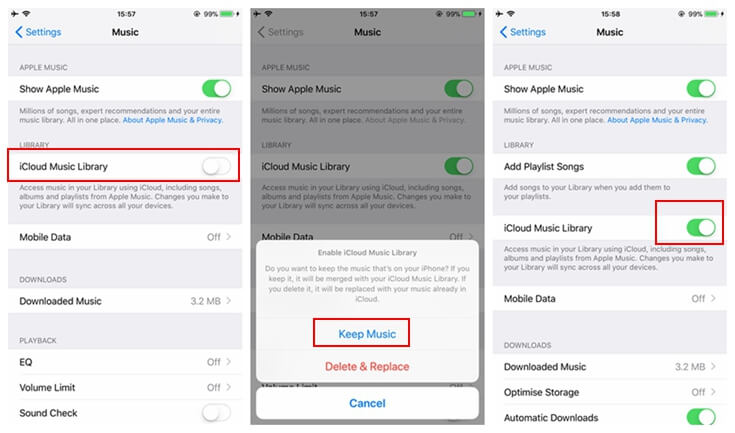
Si recibe el aviso de que "La biblioteca de música de iCloud no se puede habilitar", en primer lugar, puede intentar negar su cuenta de iCloud e iniciar sesión nuevamente. En segundo lugar, verifique si su biblioteca de iCloud todavía tiene suficiente espacio, luego vaya a Configuración> Música para habilitar la biblioteca de música de iCloud nuevamente. Repita estos pasos si sigue fallando.
Guarde iTunes / Apple Music sin utilizar la biblioteca de música iCloud
Si su almacenamiento de iCloud no tiene mucho espacio libre o no puede habilitar la biblioteca de música de iCloud constantemente, puede probar otro método para guardar iTunes/Apple Music. Pero un problema que confundiría a la mayoría de la gente es Apple Music y algunos archivos de música en iTunes están protegidos por DRM (Digital Rights Management). Para guardar la música fuera de la biblioteca de iTunes, debe eliminar el DRM de estos iTunes/Apple Music.
Aquí puedes usar TuneFab Apple Music Converter para finalizar el trabajo de eliminación de DRM. TuneFab Apple Music Converter proporciona la alta velocidad de conversión (hasta 16 veces más rápido) y la alta calidad de convertir iTunes/Apple Music en otros sin DRM. TuneFab Apple Music Converter ofrece la versión de prueba gratuita para usuarios de Windows y Mac, para que pueda experimentarla sin costo alguno.
Para usar TuneFab Apple Music Converter para extraer DRM de iTunes / Apple Music protegido por DRM, puede seguir los pasos a continuación:
Paso 1. Descargue e instale TuneFab Apple Music Converter
Haga clic en el botón de descarga que se encuentra arriba para descargar el Music Converter de TuneFab y luego instálelo en su PC.

Paso 2. Seleccione DRM-protect iTunes / Apple Music
Ejecute TuneFab Apple Music Converter. El programa se conectaría a tu iTunes más reciente y detectaría tu biblioteca de música. Puede seleccionar el iTunes/Apple Music con DRM que desea guardar en Listas de reproducción > Música directamente y marcarlos.

Paso 3. Ajustes de salida
En el cuadro de selección, puede modificar el formato de salida y seleccionar la carpeta de salida para guardar las canciones convertidas de iTunes/Apple Music que haya seleccionado.

Paso 4. Configuración general
En la interfaz de TuneFab Apple Music Converter, haga clic en Opciones e irá a Configuración general. Aquí es donde podríamos modificar la velocidad de conversión. Puede elegir la velocidad de 1X a 16X según su necesidad.
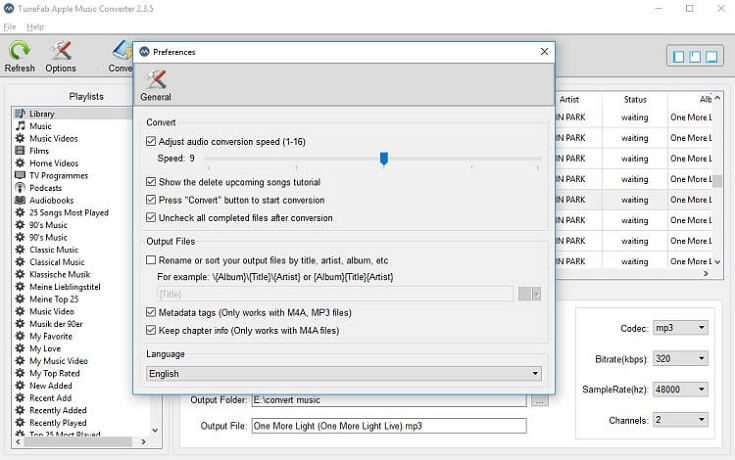
Paso 5. Convierte la música
El último paso es comenzar a eliminar DRM de estos iTunes/Apple Music seleccionados con DRM. Haga clic en "Convertir" para iniciar la conversión. El DRM de las canciones seleccionadas se rasgaría en pocos minutos.
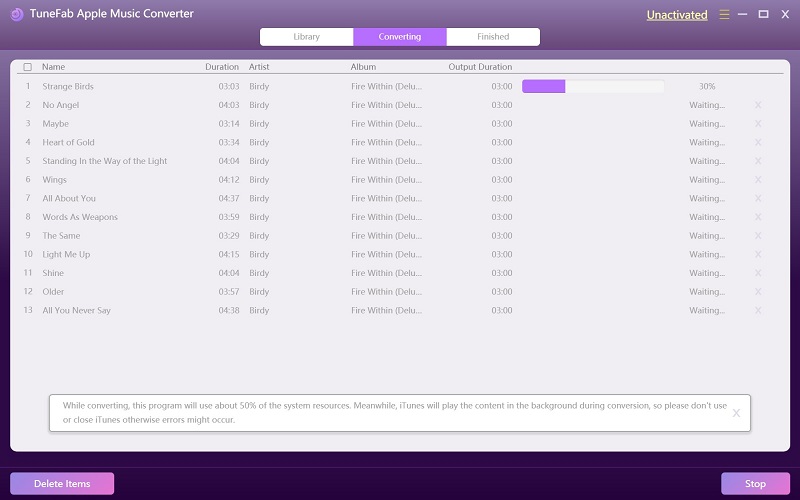
Cuando obtienes iTunes/Apple Music sin DRM, puedes volver a cargarlos en tu biblioteca de iTunes y guardarlos libremente en cualquiera de tus dispositivos o reproductores multimedia, porque han estado libres de DRM. También puede hacer una copia de seguridad en su computadora para evitar la pérdida de datos de su iPhone. Con este método, puede mantener estos iTunes/Apple Music todo el tiempo que desee sin ninguna limitación, y también solucionar el problema de que la biblioteca de música de iCloud no se habilita. ¿Por qué no intentarlo?
Otros problemas que puede encontrar ...
Las mejores soluciones para reparar la biblioteca de iTunes dañada
















